如何安装 macOS Monterey 12.3 beta 并试用 Universal Control
来源:云东方
时间:2023-04-14 11:35:57 329浏览 收藏
从现在开始,我们要努力学习啦!今天我给大家带来《如何安装 macOS Monterey 12.3 beta 并试用 Universal Control》,感兴趣的朋友请继续看下去吧!下文中的内容我们主要会涉及到等等知识点,如果在阅读本文过程中有遇到不清楚的地方,欢迎留言呀!我们一起讨论,一起学习!
如何安装 macOS Monterey 公测版
- 对 Mac进行全新备份,以防您随时想降级设备
- 在您的 Mac 上,前往 Apple 的公开测试版网站
- 如果您尚未登录,请单击 右上角的登录并登录
- 在 Guide for Public Betas 页面上,选择 macOS
- 在“开始”部分下向下滚动,然后单击注册您的 Mac
- 再次向下滚动并单击下载 macOS Public Beta Access Utility
- 前往您的下载文件夹,您应该会看到 macOS Beta 访问实用程序
- 双击它以挂载实用程序磁盘映像,现在双击 Access Utility.pkg 以在您的 Mac 上安装 macOS beta 配置文件
- System Preferences > Software Update 窗口应自动启动,并出现 macOS 12.3 Monterey beta,单击Download
- 下载完成后,您会看到一个安装 macOS Monterey 的新窗口,点击继续
- 按照提示完成测试版安装
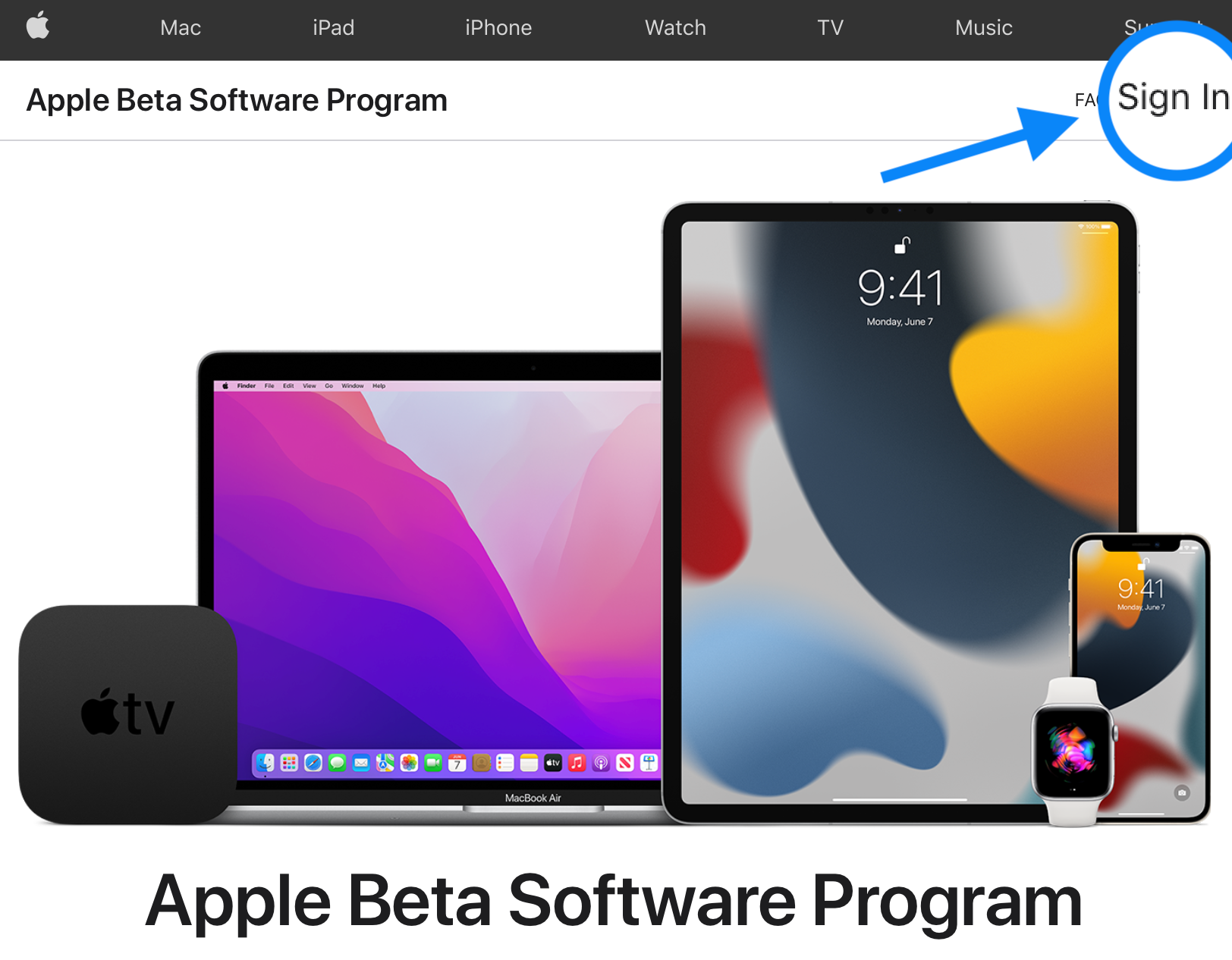
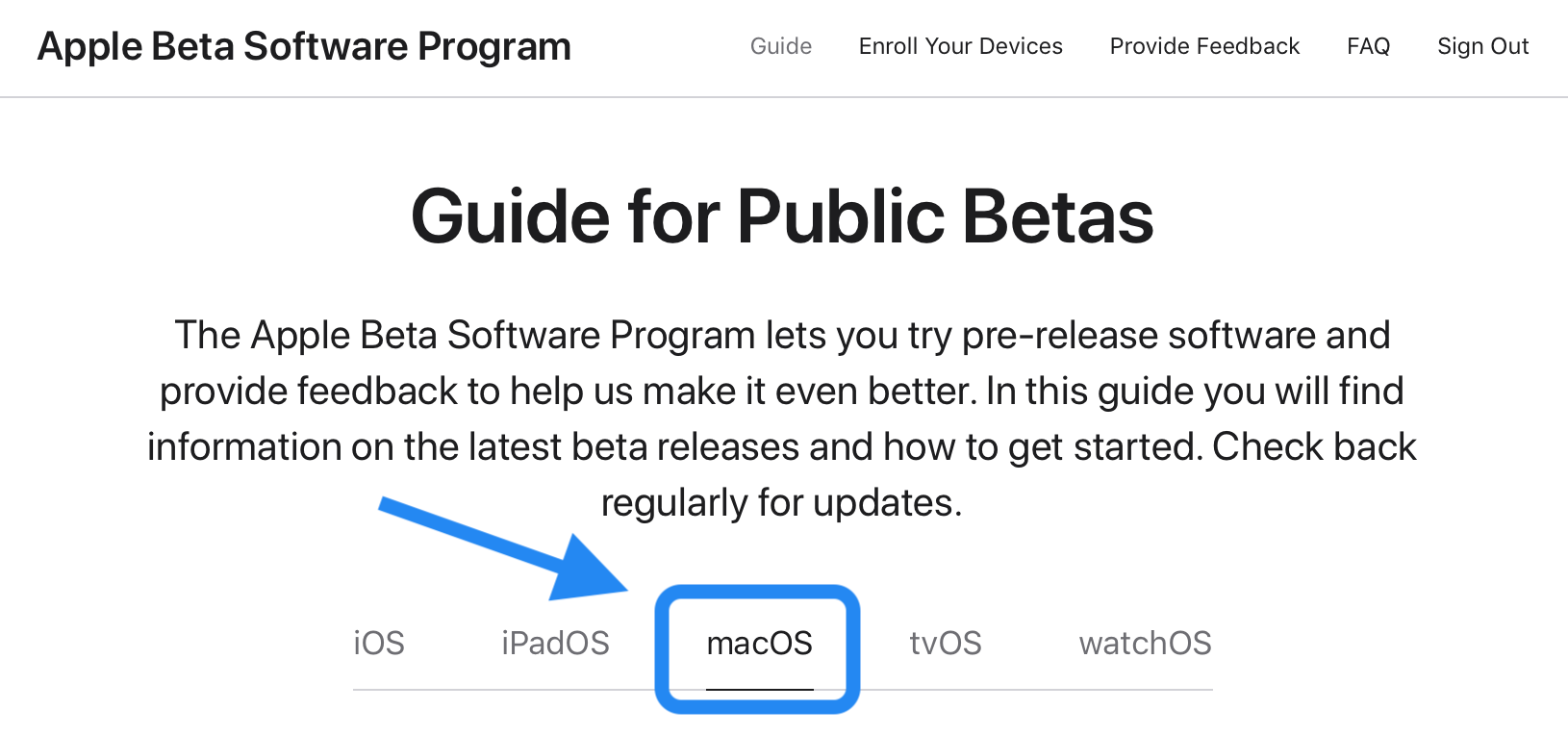
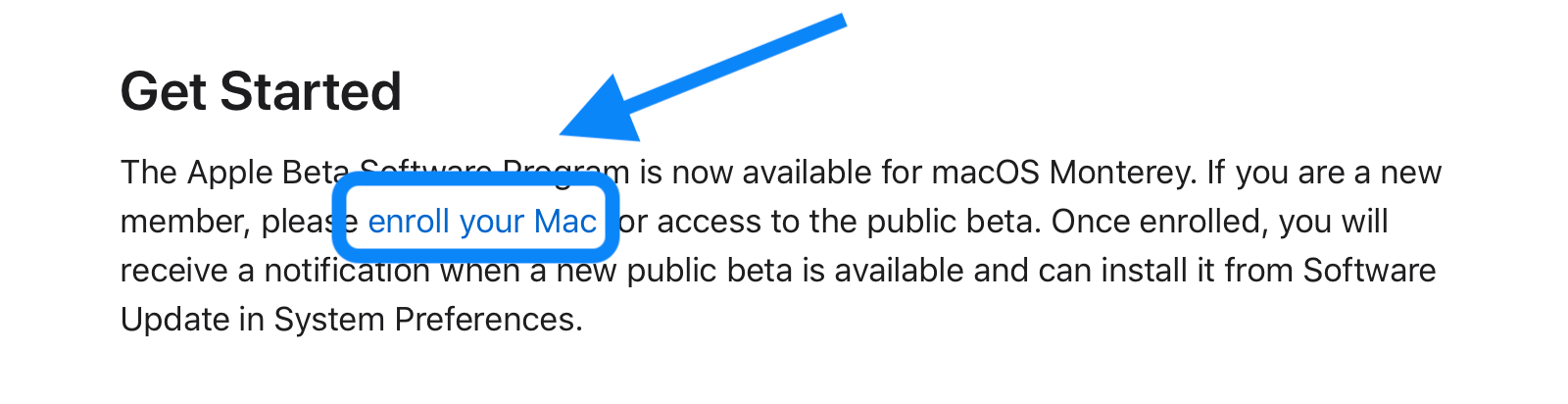
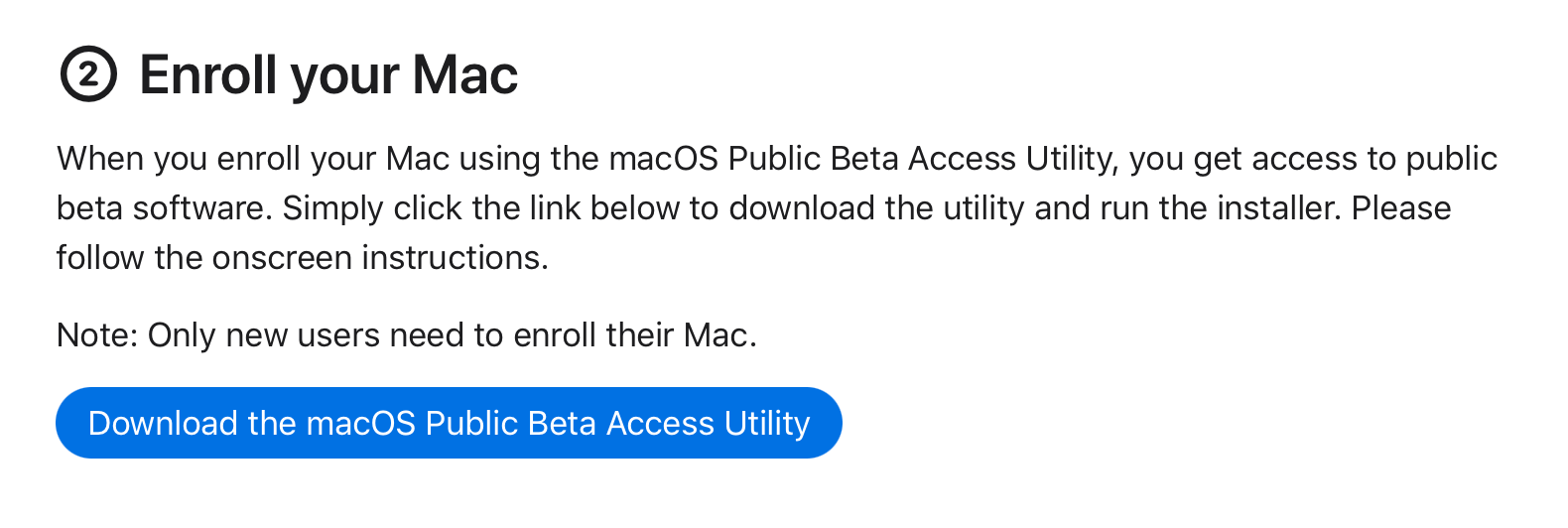
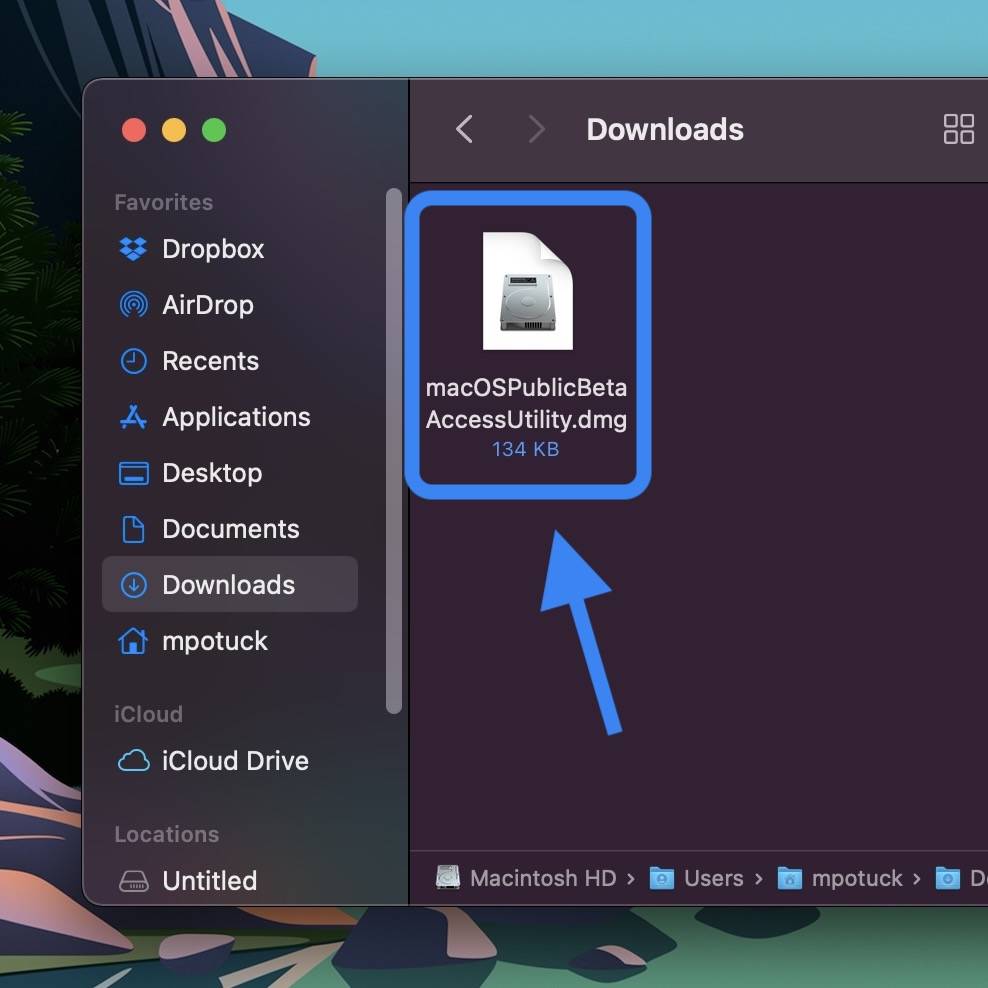
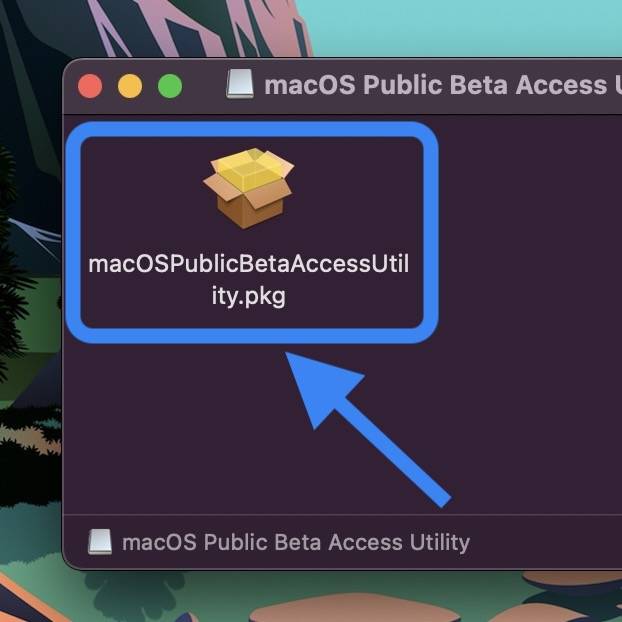
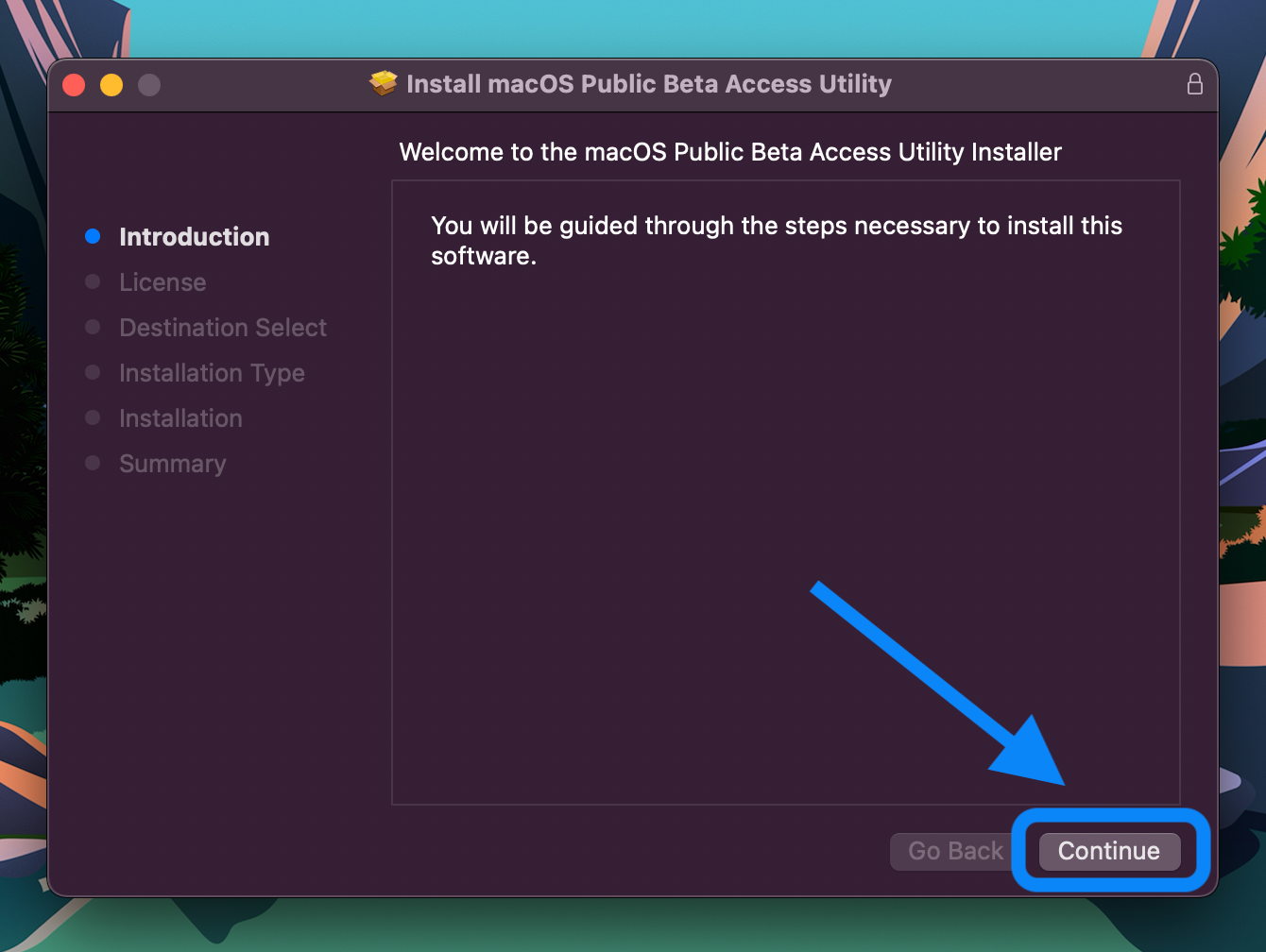
以上就是本文的全部内容了,是否有顺利帮助你解决问题?若是能给你带来学习上的帮助,请大家多多支持golang学习网!更多关于文章的相关知识,也可关注golang学习网公众号。
声明:本文转载于:云东方 如有侵犯,请联系study_golang@163.com删除
相关阅读
更多>
-
501 收藏
-
501 收藏
-
501 收藏
-
501 收藏
-
501 收藏
最新阅读
更多>
-
425 收藏
-
428 收藏
-
456 收藏
-
432 收藏
-
126 收藏
-
367 收藏
-
307 收藏
-
126 收藏
-
315 收藏
-
346 收藏
-
469 收藏
-
114 收藏
课程推荐
更多>
-

- 前端进阶之JavaScript设计模式
- 设计模式是开发人员在软件开发过程中面临一般问题时的解决方案,代表了最佳的实践。本课程的主打内容包括JS常见设计模式以及具体应用场景,打造一站式知识长龙服务,适合有JS基础的同学学习。
- 立即学习 543次学习
-

- GO语言核心编程课程
- 本课程采用真实案例,全面具体可落地,从理论到实践,一步一步将GO核心编程技术、编程思想、底层实现融会贯通,使学习者贴近时代脉搏,做IT互联网时代的弄潮儿。
- 立即学习 516次学习
-

- 简单聊聊mysql8与网络通信
- 如有问题加微信:Le-studyg;在课程中,我们将首先介绍MySQL8的新特性,包括性能优化、安全增强、新数据类型等,帮助学生快速熟悉MySQL8的最新功能。接着,我们将深入解析MySQL的网络通信机制,包括协议、连接管理、数据传输等,让
- 立即学习 500次学习
-

- JavaScript正则表达式基础与实战
- 在任何一门编程语言中,正则表达式,都是一项重要的知识,它提供了高效的字符串匹配与捕获机制,可以极大的简化程序设计。
- 立即学习 487次学习
-

- 从零制作响应式网站—Grid布局
- 本系列教程将展示从零制作一个假想的网络科技公司官网,分为导航,轮播,关于我们,成功案例,服务流程,团队介绍,数据部分,公司动态,底部信息等内容区块。网站整体采用CSSGrid布局,支持响应式,有流畅过渡和展现动画。
- 立即学习 485次学习
